PS教程,让照片变成素描图
人气:0- 01
首先打开ps,将图片从桌面拖进ps,或者点击左上角的文件,点击打开,选择你要改变的图片。
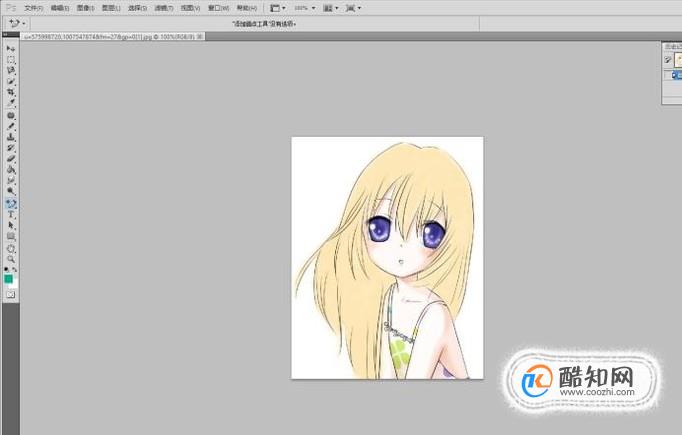
- 02
在ps最上面有一个“图像”的选项,点击,选择调整,在调整里选择黑白。然后按ctrl+J复制一个图层,就可以在这个图层上进行操作了。

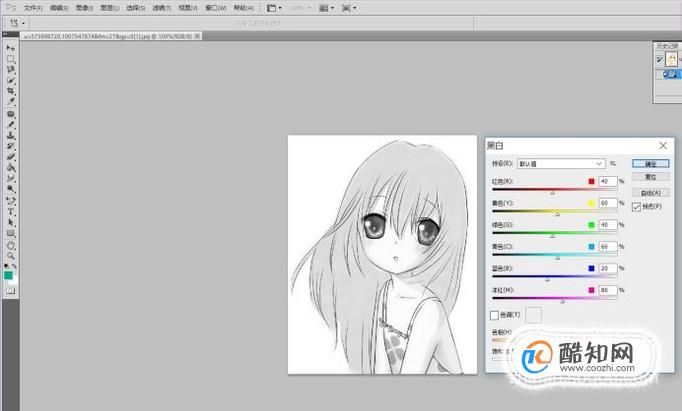

- 03
再在最上面的图形—调整里,选择反向。就会出现像X光一样的样子。

- 04
再在右边上的图层里的“正常”改为“颜色减淡”,就会出现像白色一样的样子。



- 05
再选择滤镜—模糊—高斯模糊。就会出现调整的界面,选择你想要的半径,然后完成后点确定就可以了。这时的图像就像漫画一样啦。

特别提示
ps现在十分常用,希望小伙伴们都能掌握能够简单的操作。
加载全部内容